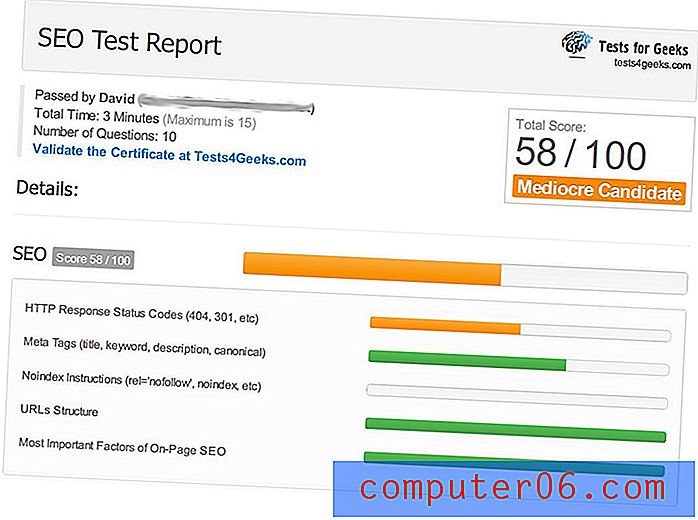MacPaw Space Lens Review
CleanMyMac X-programvaren (sjekk gjennomgangen vår her) er en av de beste og mest omfattende applikasjonene som er tilgjengelige for å holde Mac-lagringsplassen fri. Nylig har de gitt ut en applikasjon kalt Space Lens som er en del av CleanMyMac-verktøyet.
Space Lens-funksjonen gir deg en måte å få en visuell fremstilling av hvordan plassen på harddisken din brukes, samtidig som den også gir et middel til å slette visse filtyper. Så fortsett nedenfor for å se hvordan du bruker Space Lens og få et inntrykk av hva det kan gjøre for å rydde opp Mac-maskinen.
Slik bruker du romlinser
Trinnene nedenfor antar at du har lastet ned og installert CleanMyMac. Du kan klikke på denne lenken for å laste den ned fra MacPaw. Vi vil også anta at du ikke har Space Lens-funksjonen aktivert ennå, så de første par trinnene vil innebære oppdatering av CleanMyMac X.
Trinn 1: Klikk på Start- ikonet nederst på skjermen.

Trinn 2: Velg CleanMyMac X- ikonet for å starte appen.
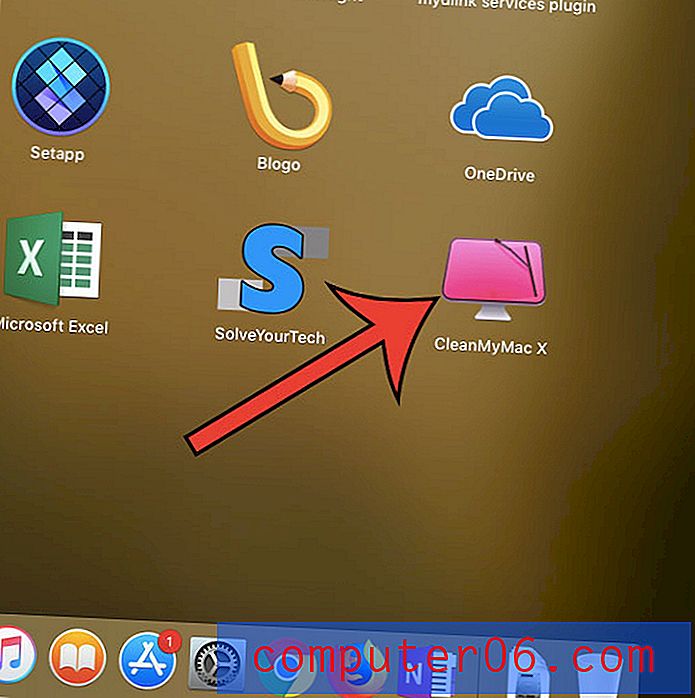
Trinn 3: Velg alternativet CleanMyMac X øverst på skjermen, og velg deretter alternativet Kontroller for oppdateringer .
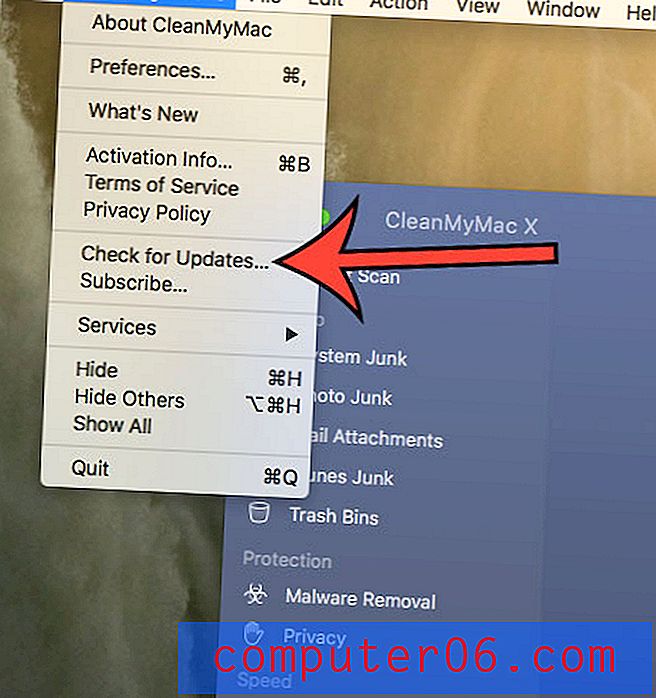
Trinn 4: Klikk på den blå Install Update Update- knappen nederst til høyre i vinduet. Når oppdateringen er fullført, vil du kunne klikke på en knapp for å lukke og starte appen på nytt.
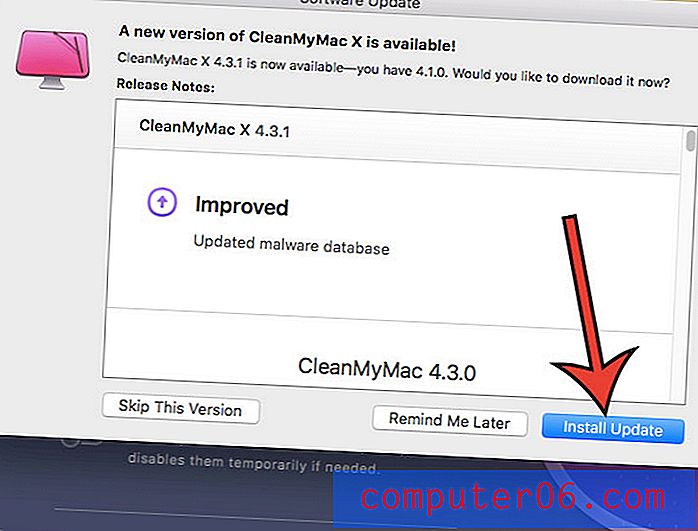
Trinn 5: Velg kategorien Space Lens på venstre side av vinduet.
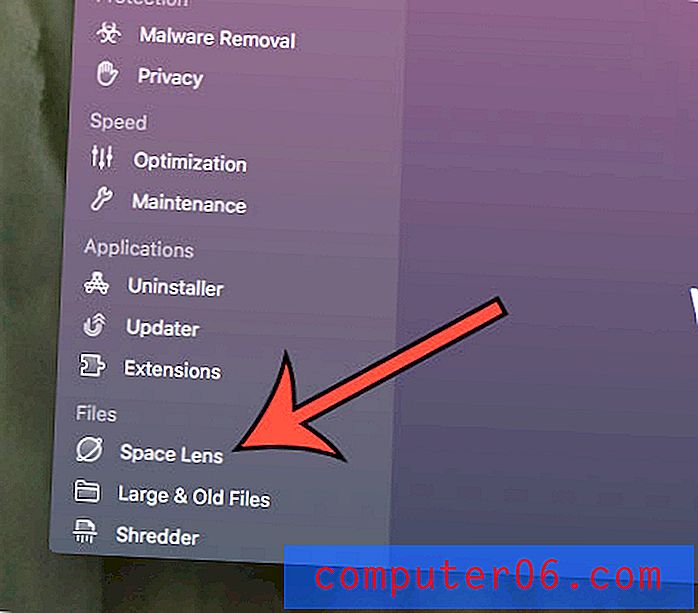
Trinn 6: Klikk på Skann- knappen nederst i vinduet for å starte mellomromslinseskanningen .
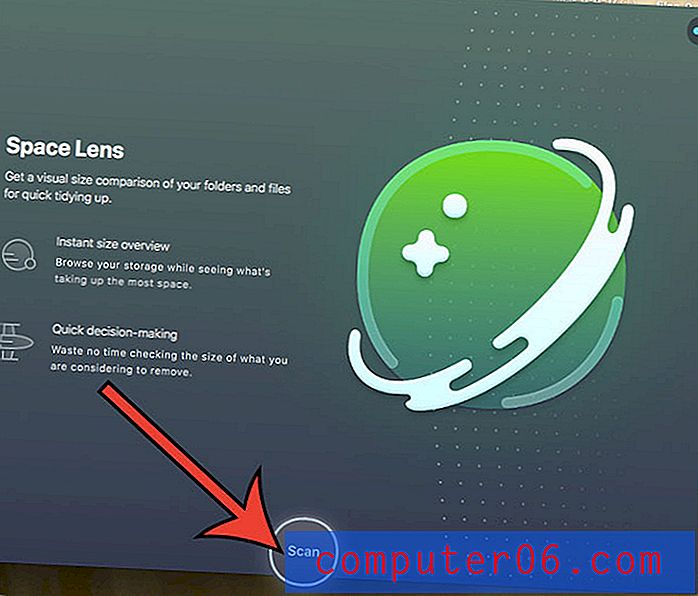
Trinn 7: Klikk på sirkelen til venstre for et av resultatene du vil fjerne fra datamaskinen, og klikk deretter på Fjern- knappen for å slette den fra datamaskinen, eller klikk på knappen Gjennomgå valgt for å se hva filen er. Vær oppmerksom på at den første skjermbildet med resultater her kommer til å være toppmappene dine, hvorav mange ikke kan og bør slettes. Hvis du klikker på en av pilene til høyre for disse mappene, vil du finne enkeltelementer i de mappene du kan slette.
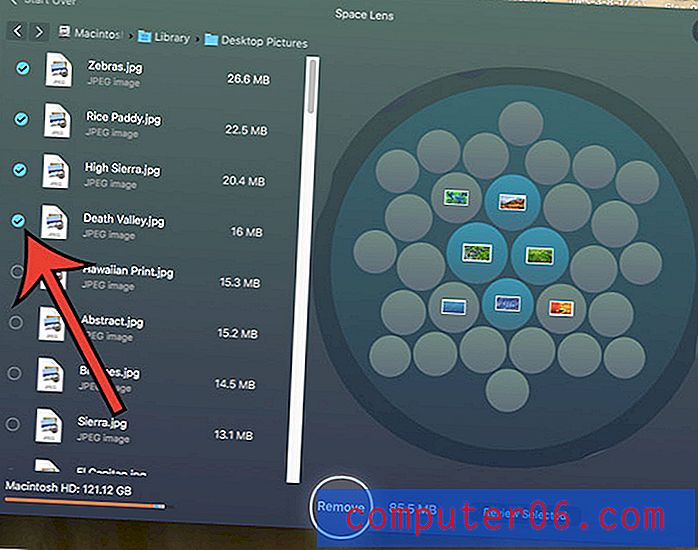
Trinn 8: Klikk på Fjern- knappen for å bekrefte at du vil slette alle filene du valgte.
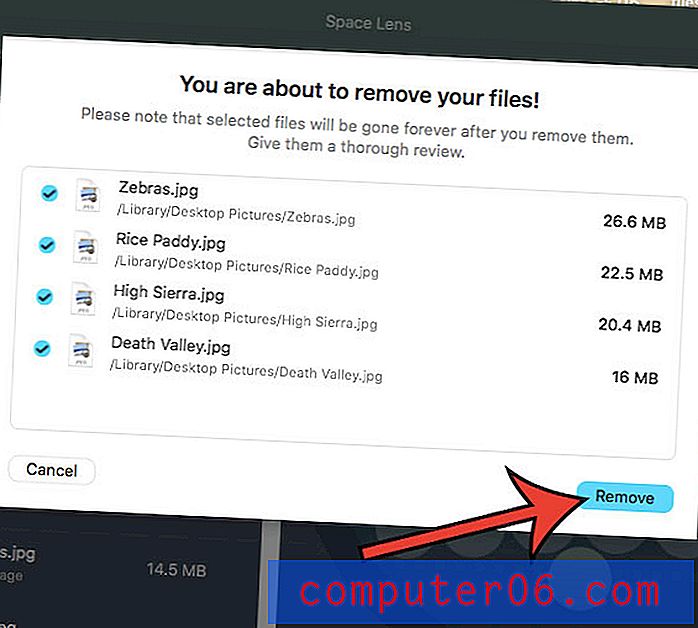
Hvis du er klar til å prøve ut Space Lens og CleanMyMac X, kan du laste ned det direkte her.
Hvis du ønsker å finne ut mer om CleanMyMac X og se hva slags funksjoner den inneholder, kan du besøke produktsiden på MacPaws side for mer informasjon.
Plasslinserinntrykk
Etter å ha eksperimentert med Space Lens og sett hva den kan gjøre i forbindelse med de andre verktøyene i CleanMyMac X, synes jeg det er et godt tillegg.
Den visuelle representasjonen av filene i en mappe gir en tydelig og enkel måte å fortelle hvilke filer i en mappe som tar mest plass.
Jeg liker at du ikke kan velge viktige mapper eller filer, noe som gjør det langt mindre sannsynlig at du vil slette en virkelig viktig systemfil. Standard sortering med de største filene øverst i kolonnen gjør det lettere å finne filene som tar mest mulig plass på harddisken.
Etter at du er ferdig med å velge filer som skal slettes med mellomromslinsen, vil din tilbøyelighet være å bare klikke på Fjern-knappen. Det er imidlertid en bedre ide å klikke på alternativet Gjennomgang valgt, da det oppsummerer alle filene du kanskje har valgt på tvers av de forskjellige mappene på datamaskinen. Du kan til og med fjerne markeringen av filer som du har ombestemt deg om.
Avslutningsvis liker jeg tillegg av Space Lens til CleanMyMac X-applikasjonen, og jeg vil definitivt integrere det i min Mac-rengjøringsrutine.